Делаем красивый эффект сияния на аватарке.
 ==>
==>
1.Открываем любое изображение и уменьшаем до желаемого размера.
Для лучшего эффекта изображение должно быть насыщенным.
2. Открываем в фотошопе вот такую текстуру.Переносим ее на наше изображение и уменьшаем до необходимого размера (Редактирование >> Свободное трансформирование)
3.Нажмием Ctrl+B и устанавливаем параметры: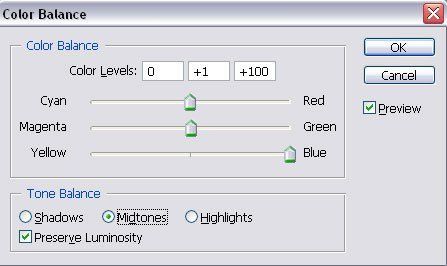
4.Далее переходим Фильтр - Рендеринг - Эффекты освещения (Filter - Render - Lighting Effects).
Получаем следующее:
5.Изменяем тип смешивания на Осветление (Screen)
6.Идем в Фильтр - Размытие - Размытие по Гауссу (Filter - Blur - Gaussian Blur).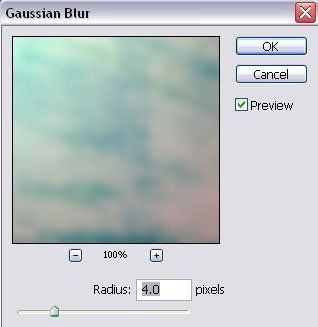
7.Изменяем тип смешивания на мягкий свет
8.Открываем текстуру 
Перетягиваем ее на наше изображение и располагаем как вам нравится.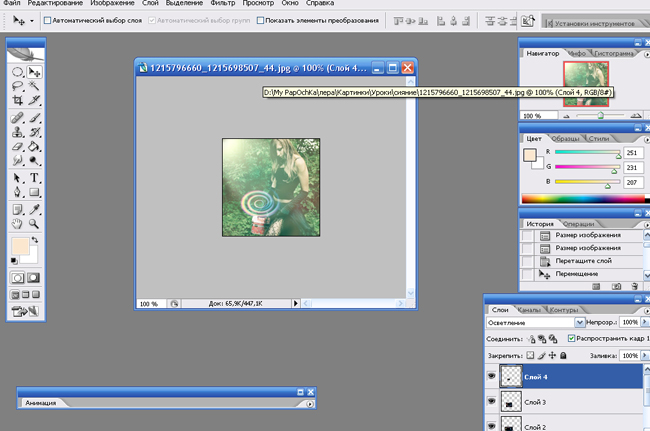
9.Изменяем прозрачность текстуры и добавляем брызки с помощью кисти "Брызги"
Получаем вот такой аватар.
Теги: колоризация, photoshop, урок









